iPhone 5s/5cを手に入れられたと言うと「みせてー」と言われる人気者のアナタへ。

アナタの人気を一気にどん底に落とす可能性がある、プライベートな情報流出を防ぐ大切なポイントの確認です。
確認しておきたいのは以下の3つ。
- ブラウザの履歴を削除しよう
- 文字の入力候補をリセットしよう
- LINEはパスワードをかけておこう
さぁ、さっそくアナタの人気を脅かすポイントを潰していきましょう。
ブラウザの履歴を削除しよう
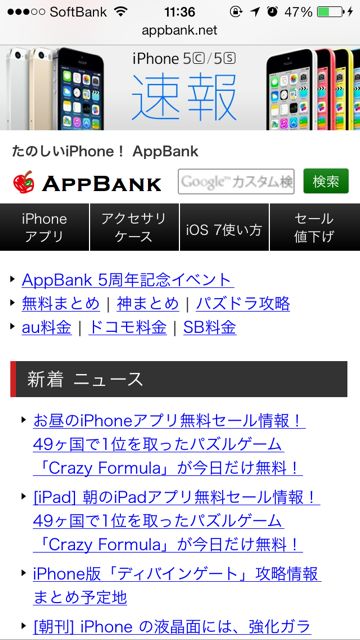
iPhoneを貸すと良い頻度で触られるのがブラウザアプリです。
他のスマホやガラケーでも同じように使われているブラウザが、iPhoneでどう見えるのか、どれくらいの速さで表示されるのかをチェックしたいんです。
でも、そんなブラウザの閲覧履歴に怪しいサイトや怪しい検索履歴が残っていたら…。
(;゙゚’ω゚’)
履歴を削除しよう
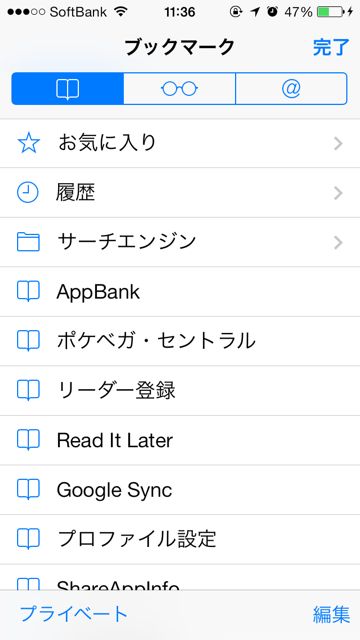
履歴をどうしても残す必要がないなら削除しちゃいいましょう。
履歴の確認は【ブックマーク】アイコンから確認できます。
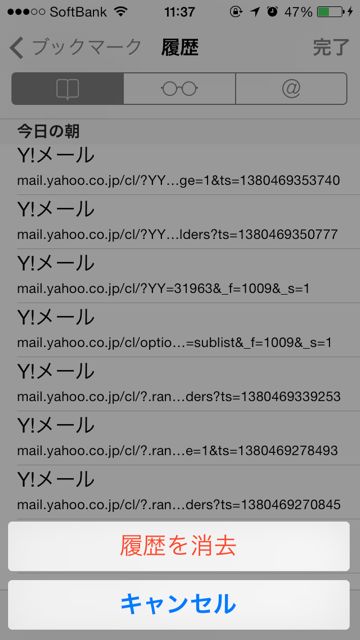
削除して問題ない場合は、右下の【消去】ボタンをタップします。
「履歴を消去」すればバッチリです。
文字の入力候補をリセットしよう
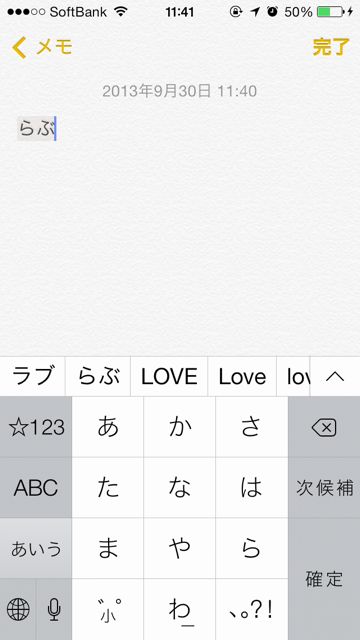
次に忘れてはいけないのが「文字の入力候補」です。
フリック入力のチェックなどにメモ帳を開いて「らぶ…」と入力した瞬間に「ラブホテル◯◯」なんて候補が出てくると…。
文字の入力候補は「設定」アプリからリセットできます。
【一般】→【リセット】と進んで、【キーボードの変換学習をリセット】をタップすればOKです。
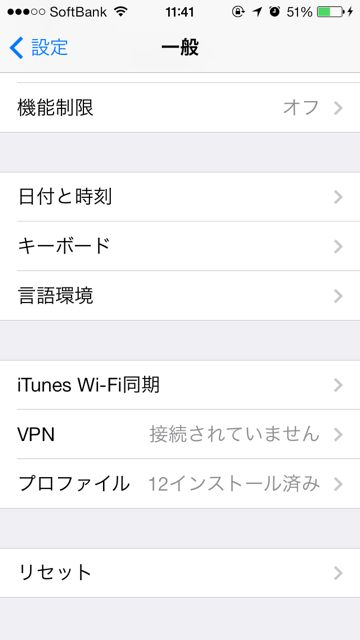
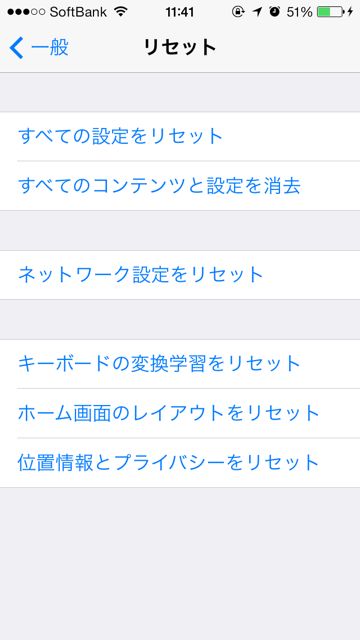
LINEはパスワードをかけておこう

友だちとのコミュニケーションが活発だからこそ、誰かにiPhoneを貸しているときでもプッシュ通知が届きやすいのが「LINE」です。
貸している最中にプッシュ通知画面がきて、間違ってタップして開かれちゃったり…。
そんなドキドキがないようにするために、LINEを起動するにはパスワードが必要なように設定しておきましょう。
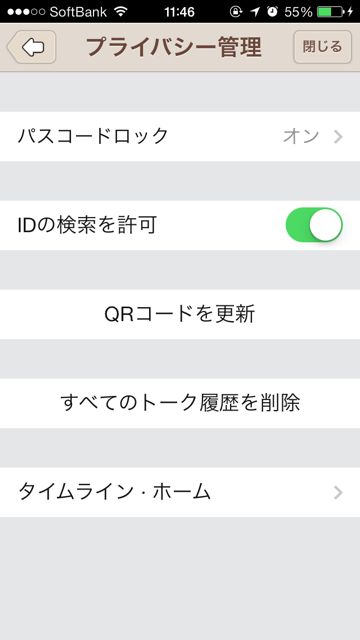
【その他】→【設定】→【プライバシー管理】から、パスコードロックを設定できます。
iPhone 5s/5cをいち早く手に入れた方なんかは特に友だちから「iPhone触らせてー」って言われることが多いはず…。
人気者になっているのに恥ずかしい思いをしないためにも、大切なポイントをチェックしておいてください!
